技术编辑教您怎么用win10开热点
- 分类:Win10 教程 回答于: 2018年11月09日 18:51:00
win10系统在win7系统的基础上增加了很多实用的功能,其中win10热点功能就很受用户的欢迎,但是仍然有部分用户不知道win10怎么开启热点,别着急,下面就来看看小编是怎么操作的吧!
随着时代的发展,现在大家基本都拥有了多种数码产品,很多数码产品需要使用wifi或者热点才能上网,我们现在使用的win10系统是可以开热点的,但是很多朋友不知道win10开热点的方法,下面小编就来告诉你怎么让win10开热点。
怎么让win10开热点
1.进入win10桌面,按键盘上的win+i键位,打开windows设置界面,选择“网络与Internet”,进入下一步。
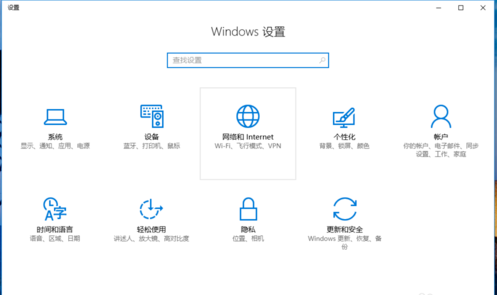
win10开热点图-1
2.在新出现的界面的左侧点击移动热点,进入下一步。
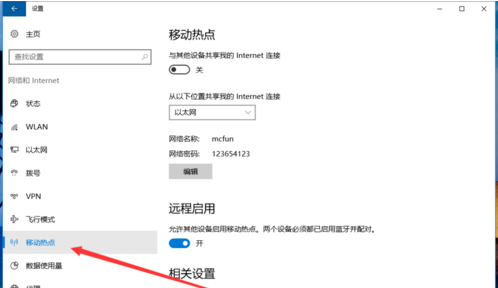
win10热点图-2
3.然后在界面的右侧点击编辑,设置移动热点的网络名字和密码。
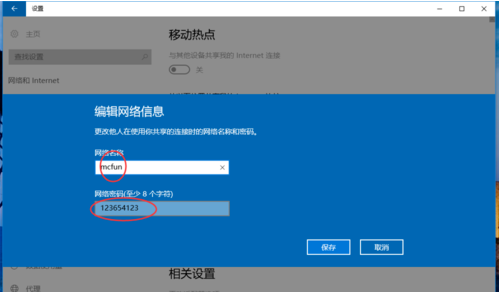
win10热点图-3
4.接着选择共享的位置,这里选择以太网即可。
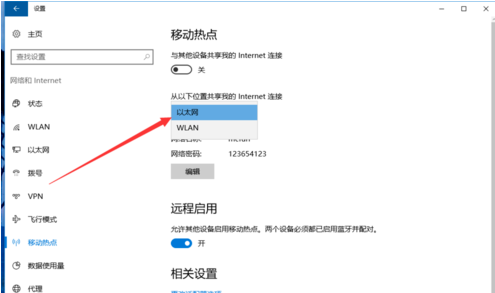
win10开热点图-4
5.以上设置完成后将移动热点开关开启就可以了。

热点图-5
现在知道怎么让win10开热点了吧,希望对您有帮助。
 有用
26
有用
26


 小白系统
小白系统


 1000
1000 1000
1000 1000
1000 1000
1000 1000
1000 1000
1000 1000
1000 1000
1000 1000
1000 1000
1000猜您喜欢
- 去电脑店重装系统多少钱Win10..2022/12/09
- 小白一键重装系统win10家庭版步骤图解..2022/08/27
- 微软官方win10安装器怎么使用图文教程..2021/04/10
- 升级win10蓝屏或无限重启怎么解决..2022/01/08
- 如何安装win10系统2020/04/21
- win10系统杀毒软件哪个好测评..2020/10/16
相关推荐
- 演示在线给win10重装系统教程..2021/08/04
- 练习win10如何设置开机密码2019/03/18
- win10开机黑屏只有鼠标一直转圈怎么办..2022/05/11
- 技术员联盟win10系统下载安装教程..2022/03/29
- win10ghost安装系统的详细图文步骤..2021/04/13
- 简述win10一键装机软件哪个好用..2023/01/12

















